在手机PS抠字教程图解中,我们可以学到如何利用手机版PS软件进行抠图操作,实现图片中物体的精准抠取,通过详细的步骤和图解,我们可以轻松掌握抠字的技巧,让图片变得更加生动和专业。无论是在个人社交媒体上发布照片,还是在商业设计中使用图片,抠字都是非常重要的技能。通过手机PS抠字教程,我们可以提升自己的设计水平,让作品更具吸引力和创意。让我们一起来学习手机PS抠字教程,提升自己的设计技能吧!
手机版PS抠图教程
具体方法:
1.首先进入百度手机助手搜索PS,并下载安装,在手机桌面打开PS
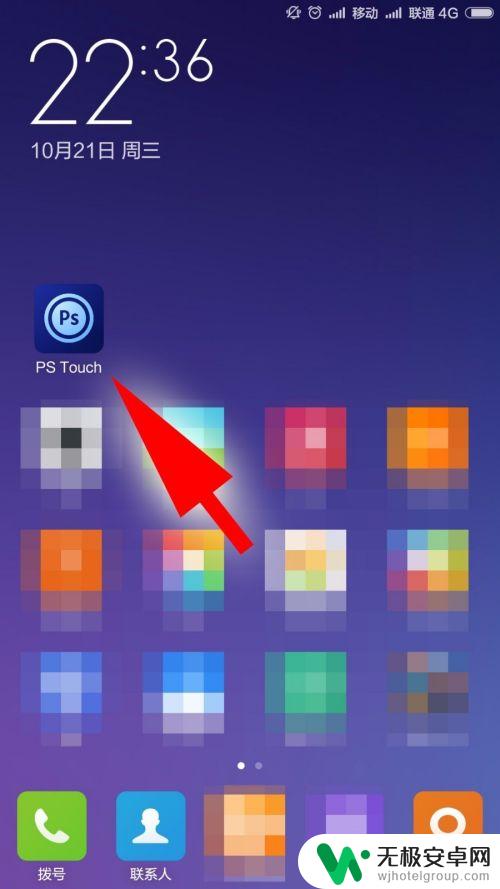
2.点击图片库选择笔者事先准备好的素材添加
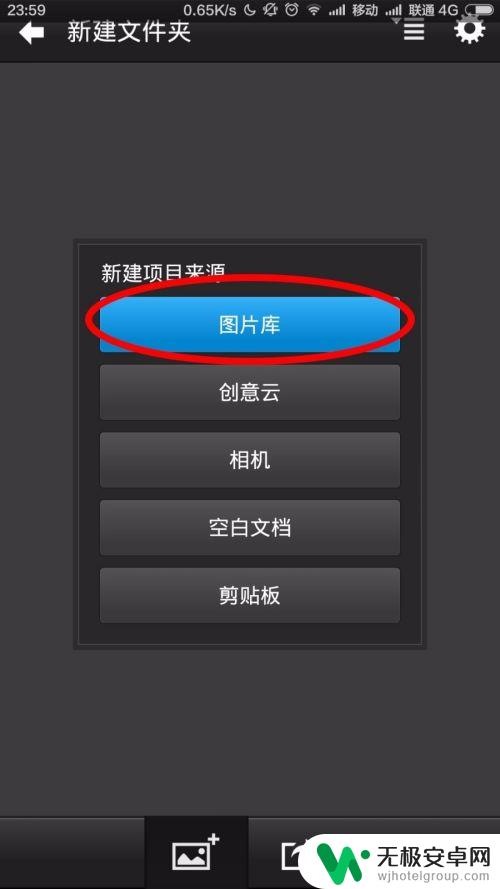
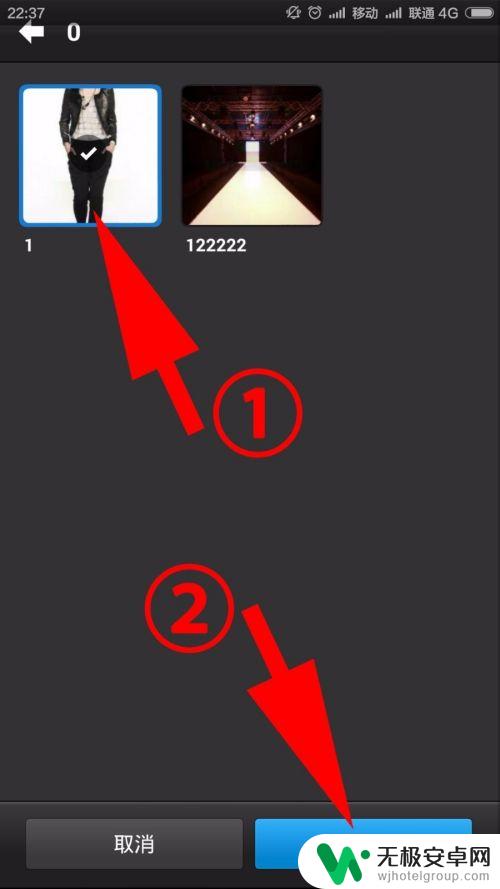
3.点右下角选择魔棒工具后,点击模特之外的白色背景
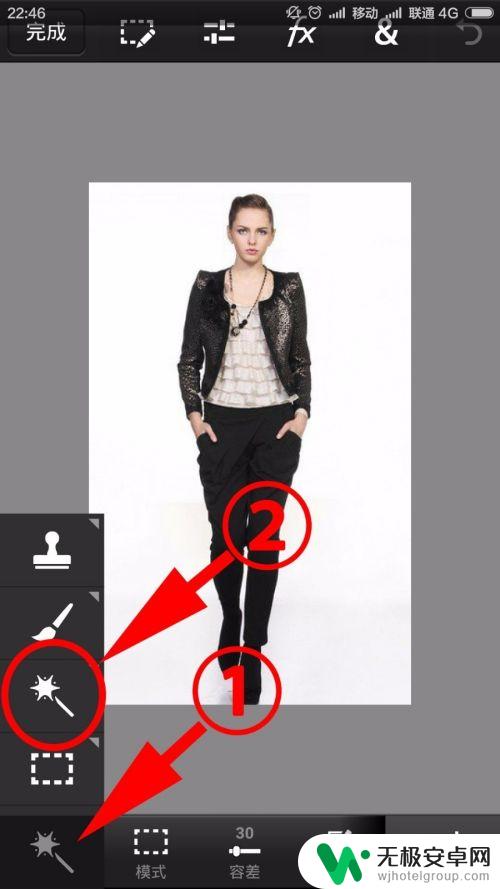
4.跟电脑版ps一样,你会发现白色的背景全部变成了被虚线包围起来的选区(见红色箭头)。点左上角选择清除功能

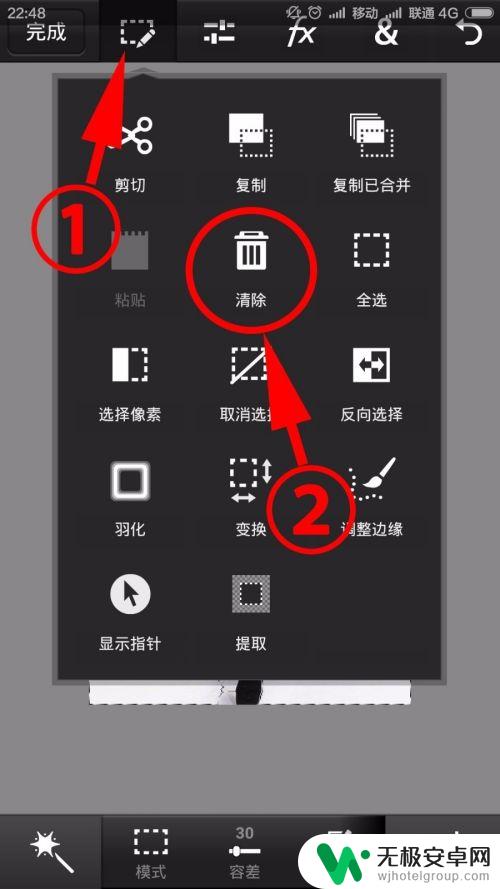
5.清除完白色背景后,只剩下模特了,这时点右下角,添加另一张素材作为新背景
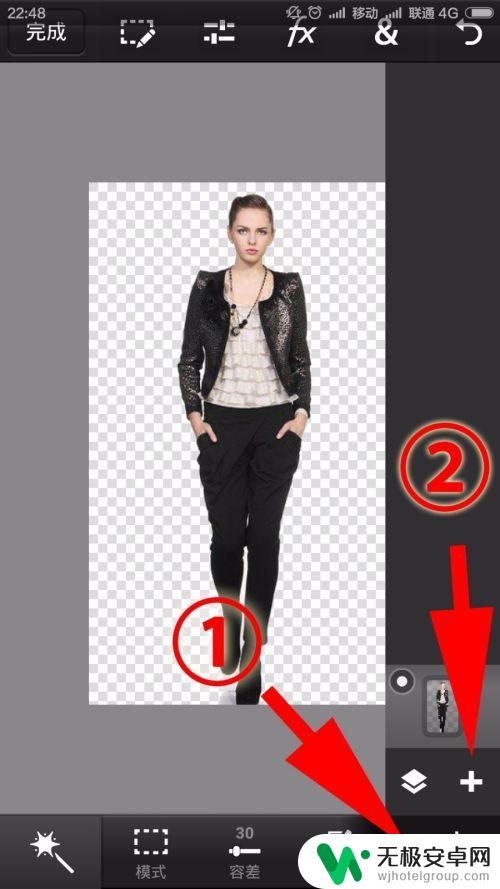
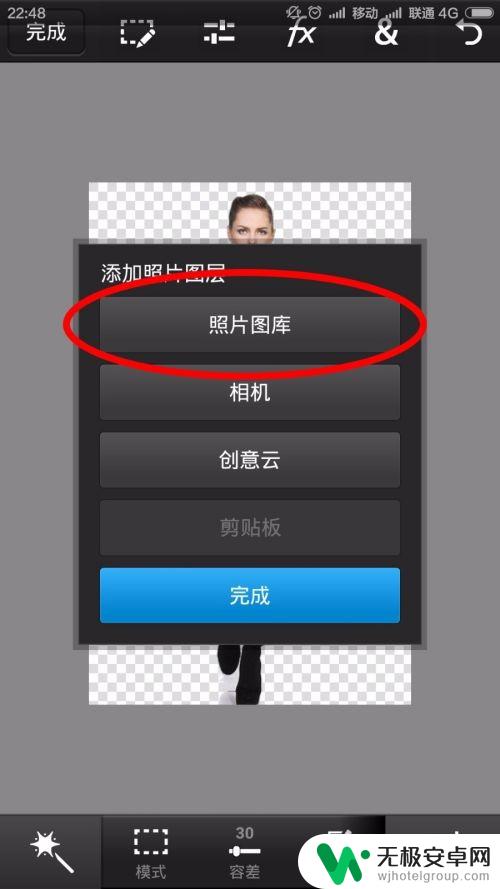
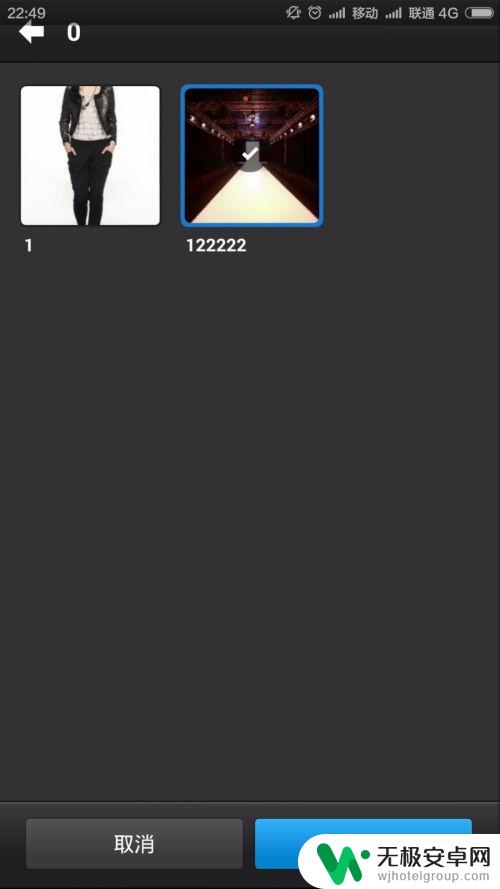
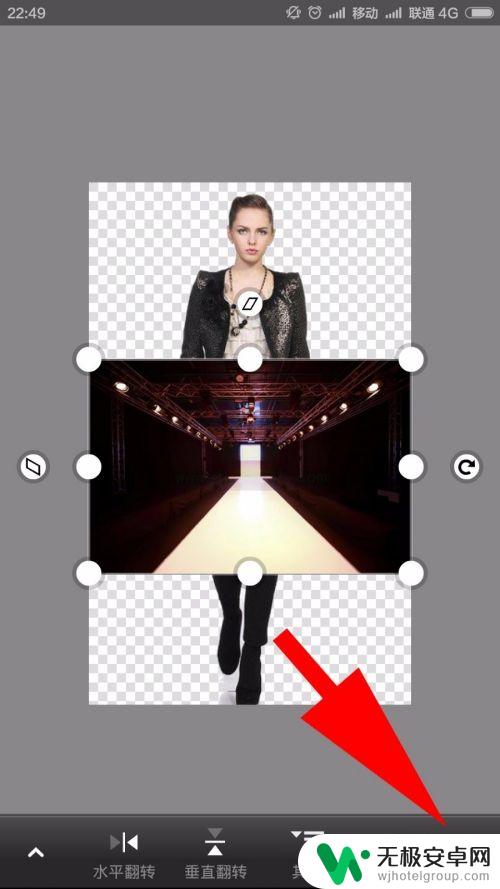
6.注意要在右侧的图层区内将模特图层和新的背景图层调换下位置,不然模特就被挡住了
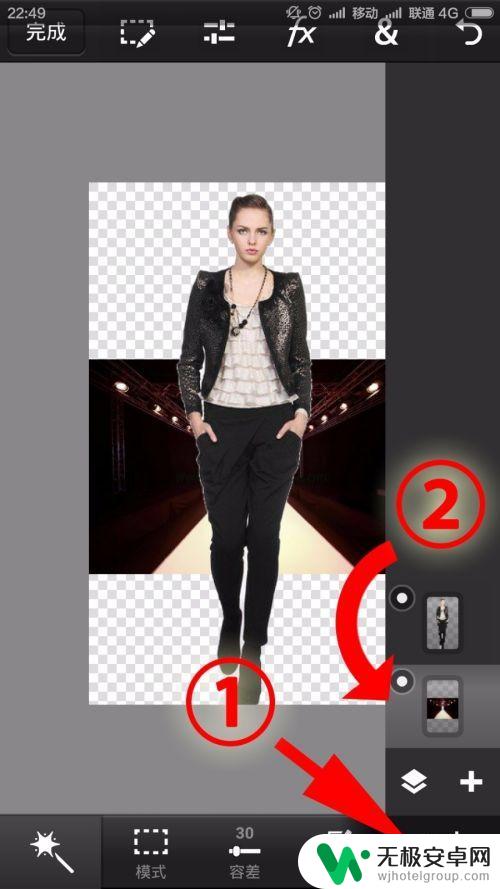
7.之后点右上角选择变换功能,通过调整图片上下两个白色的节点来控制整张背景图片的大小。大小合适后就可以保存图片了
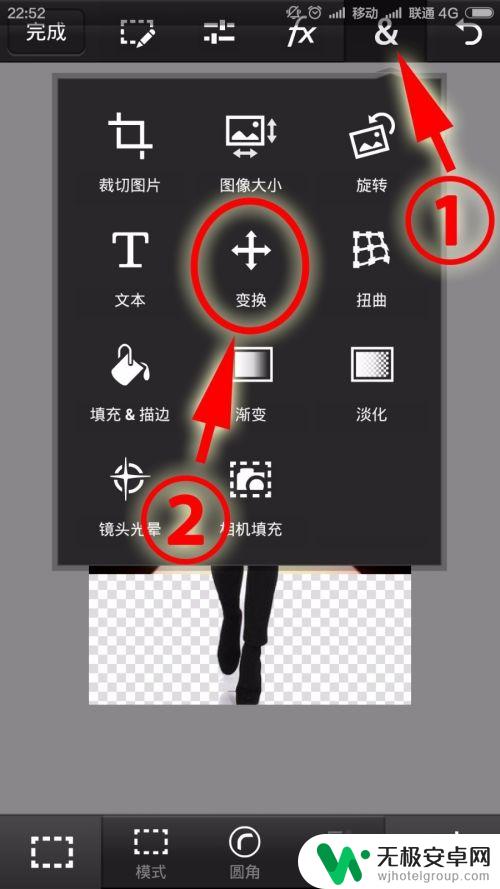

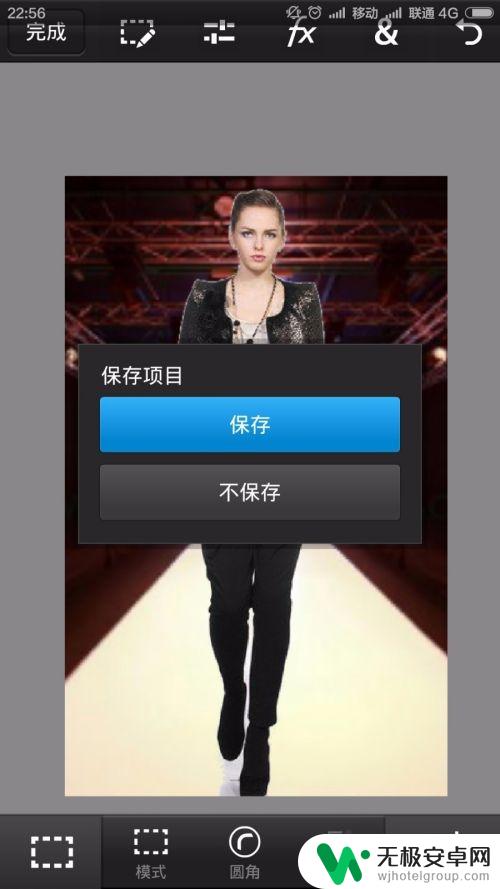
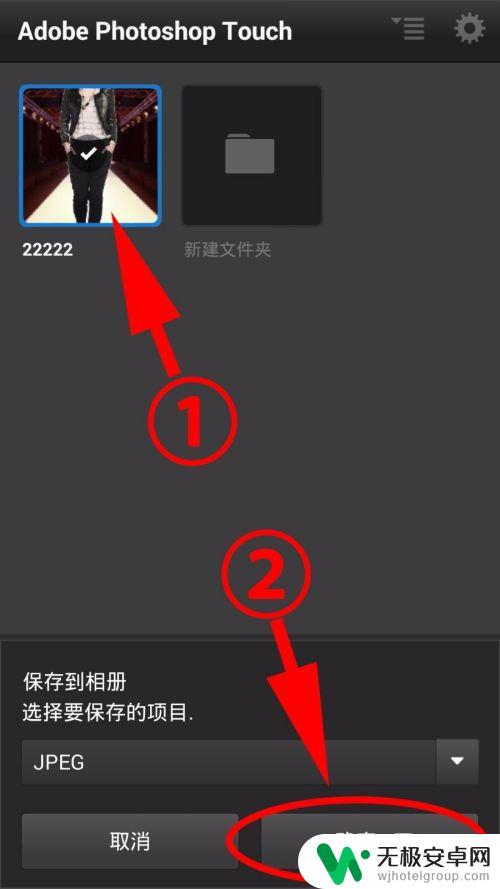
8.保存完图片后,在图示的位置就可以找到自己刚刚保存的图片了
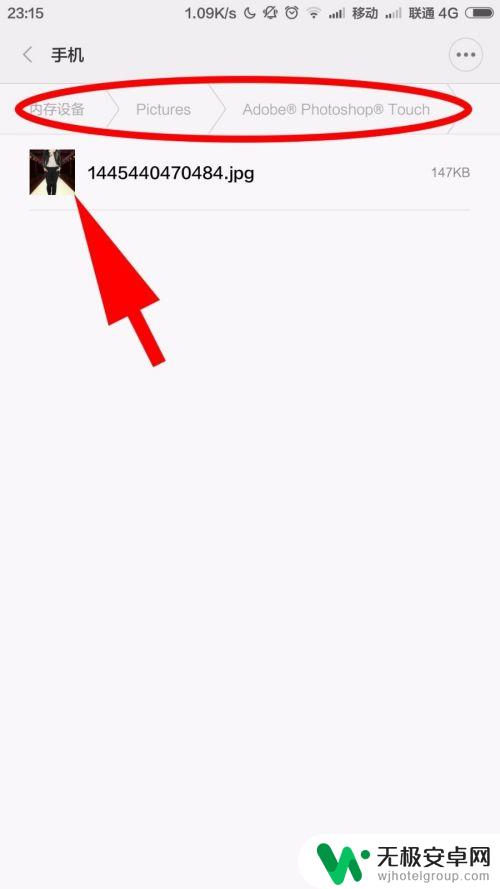
以上就是手机ps抠字教程图解的全部内容,如果还有不懂的用户可以根据小编的方法来操作,希望能够帮助到大家。










